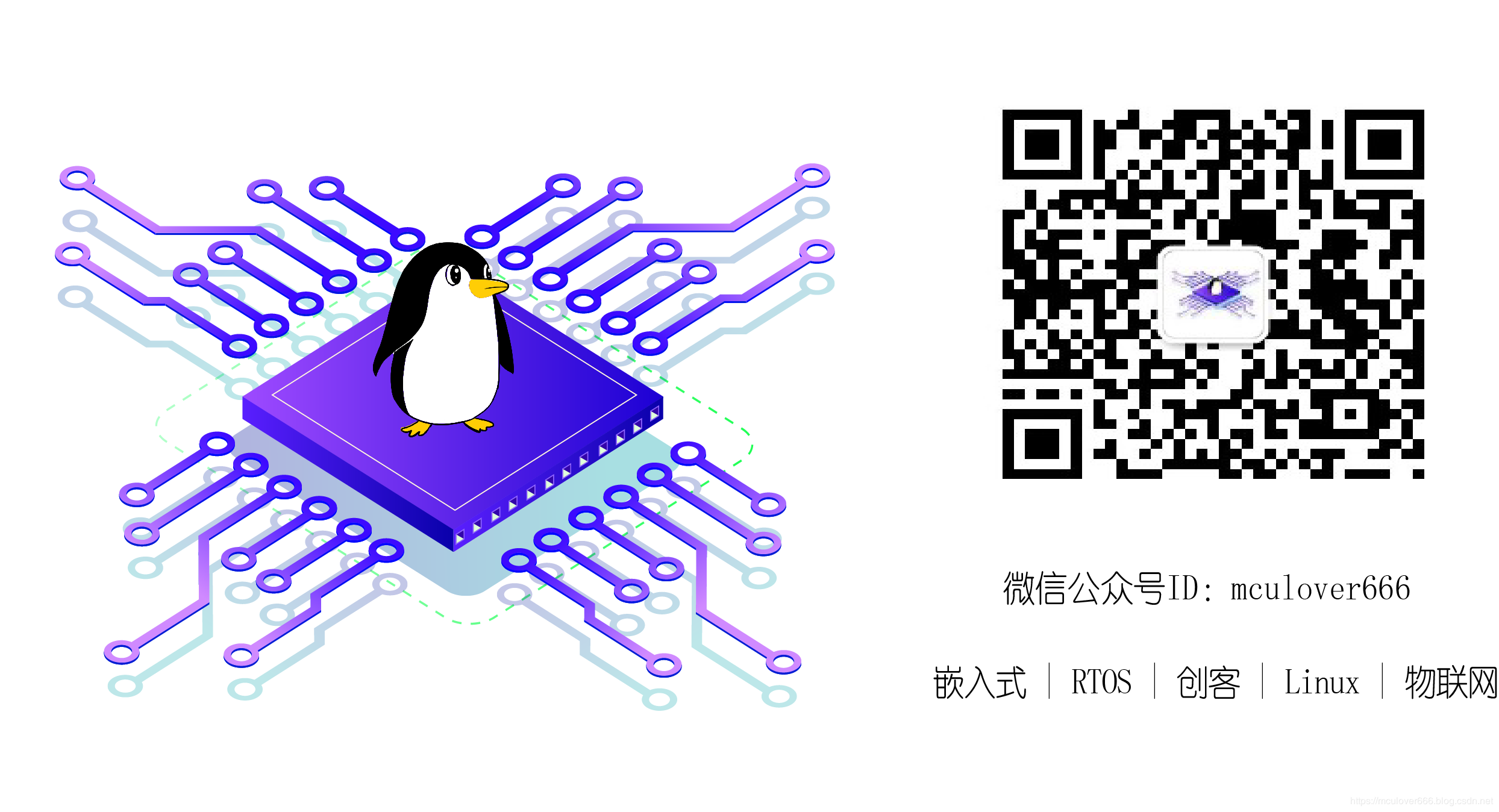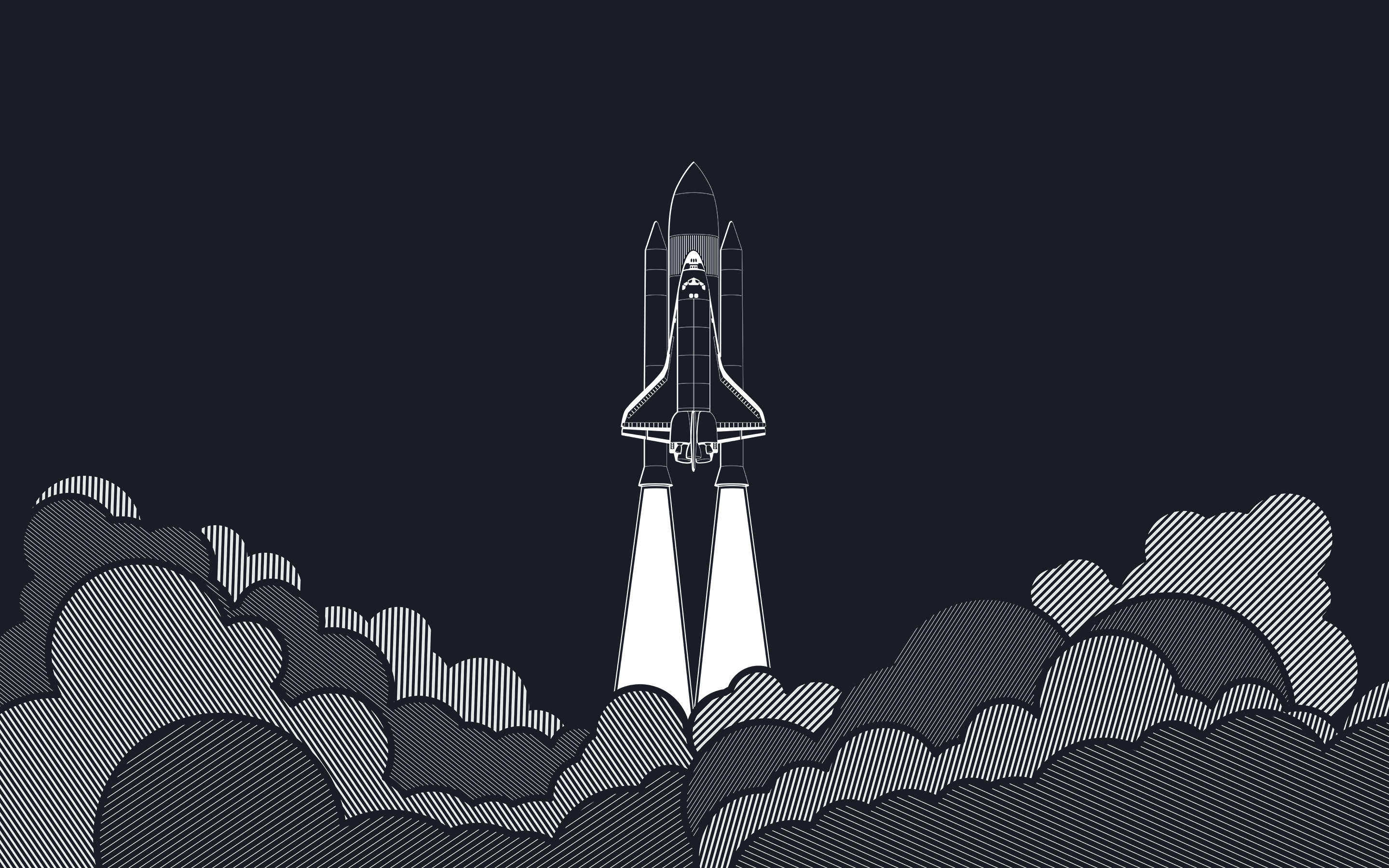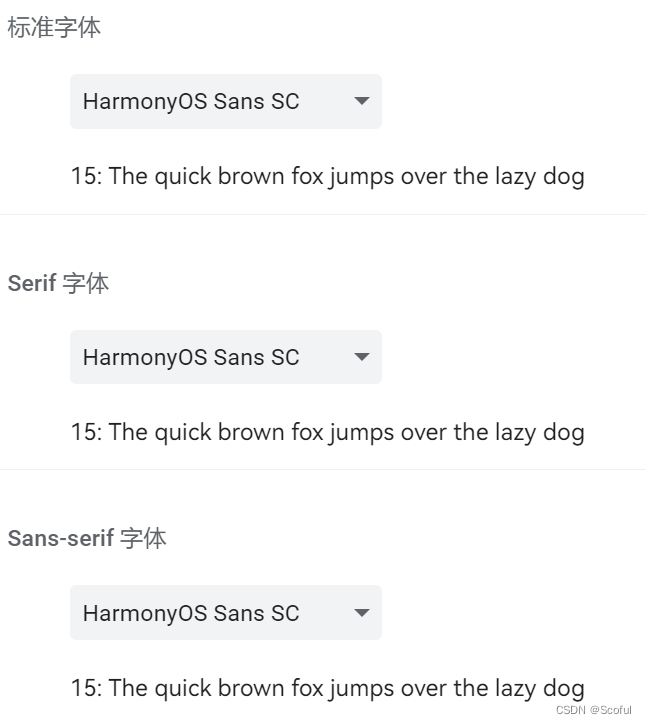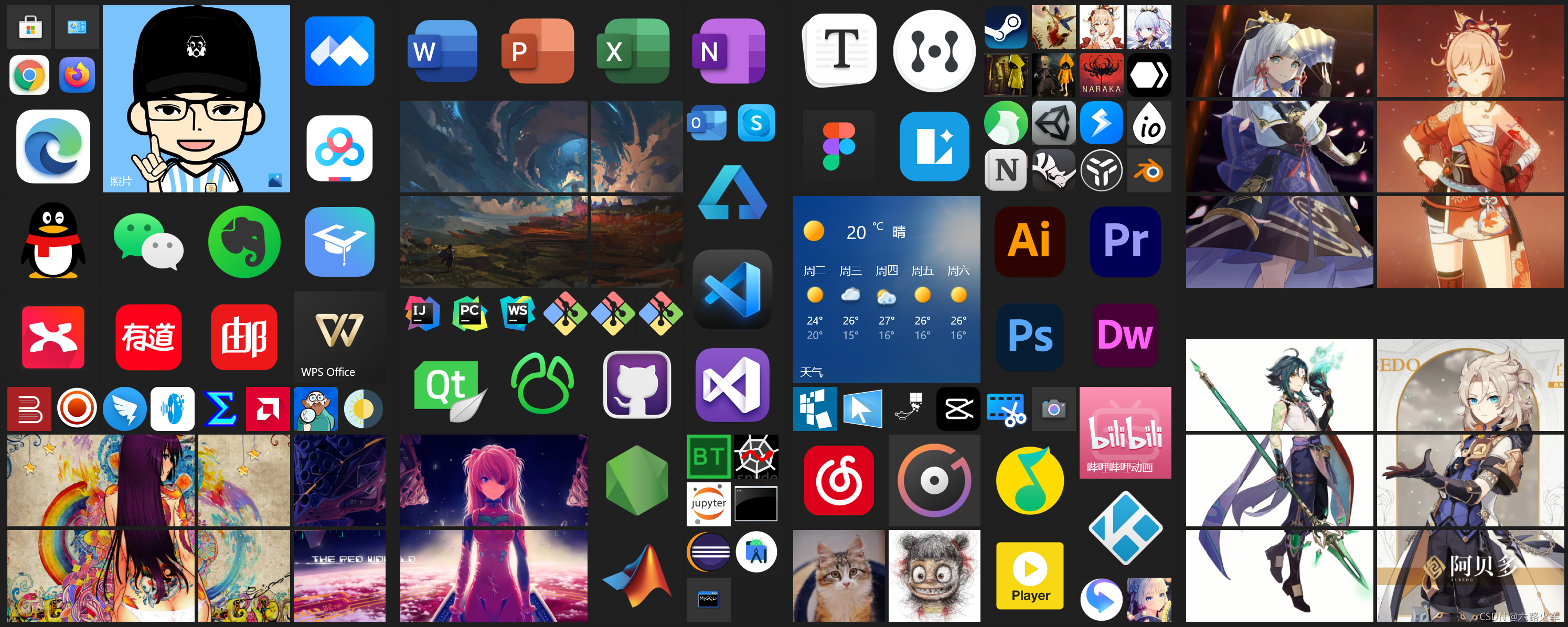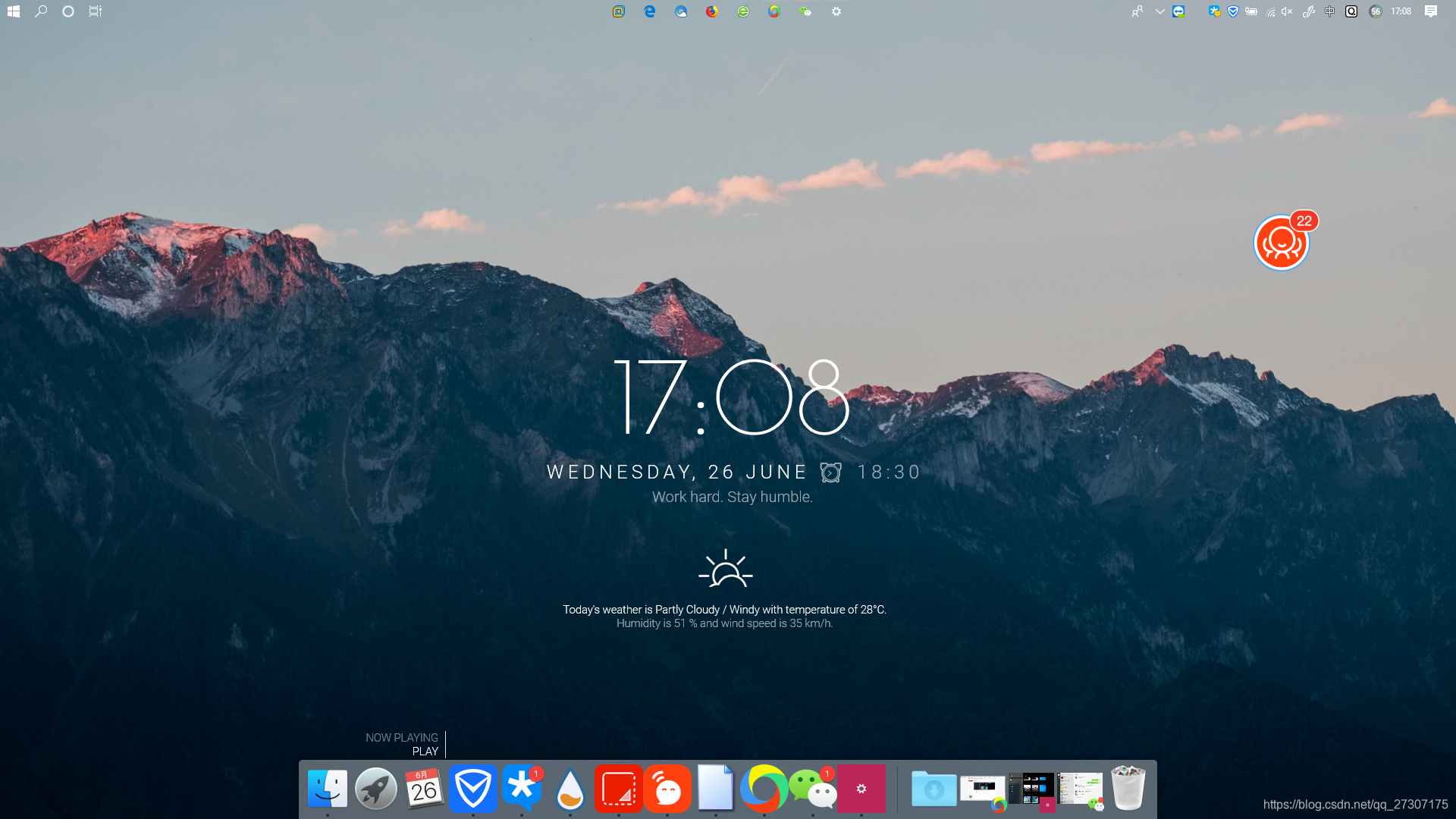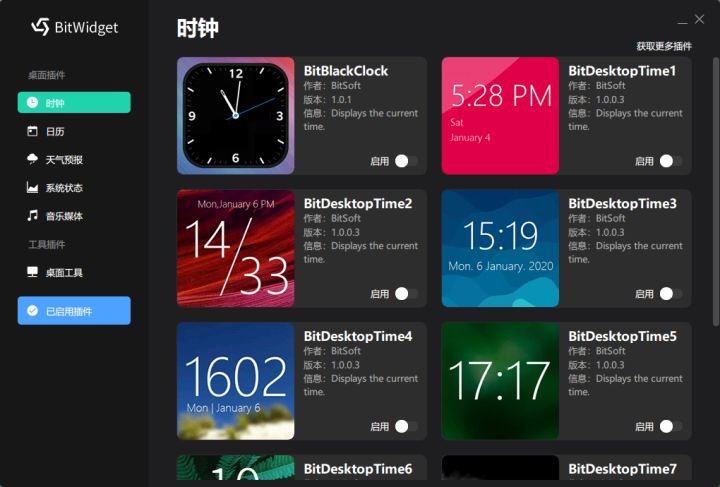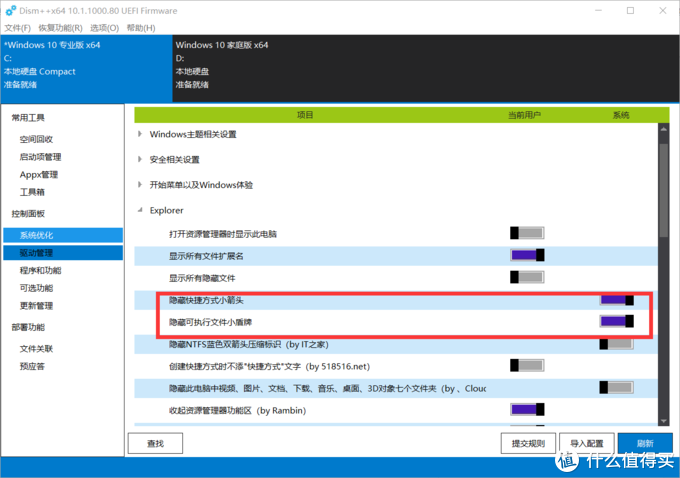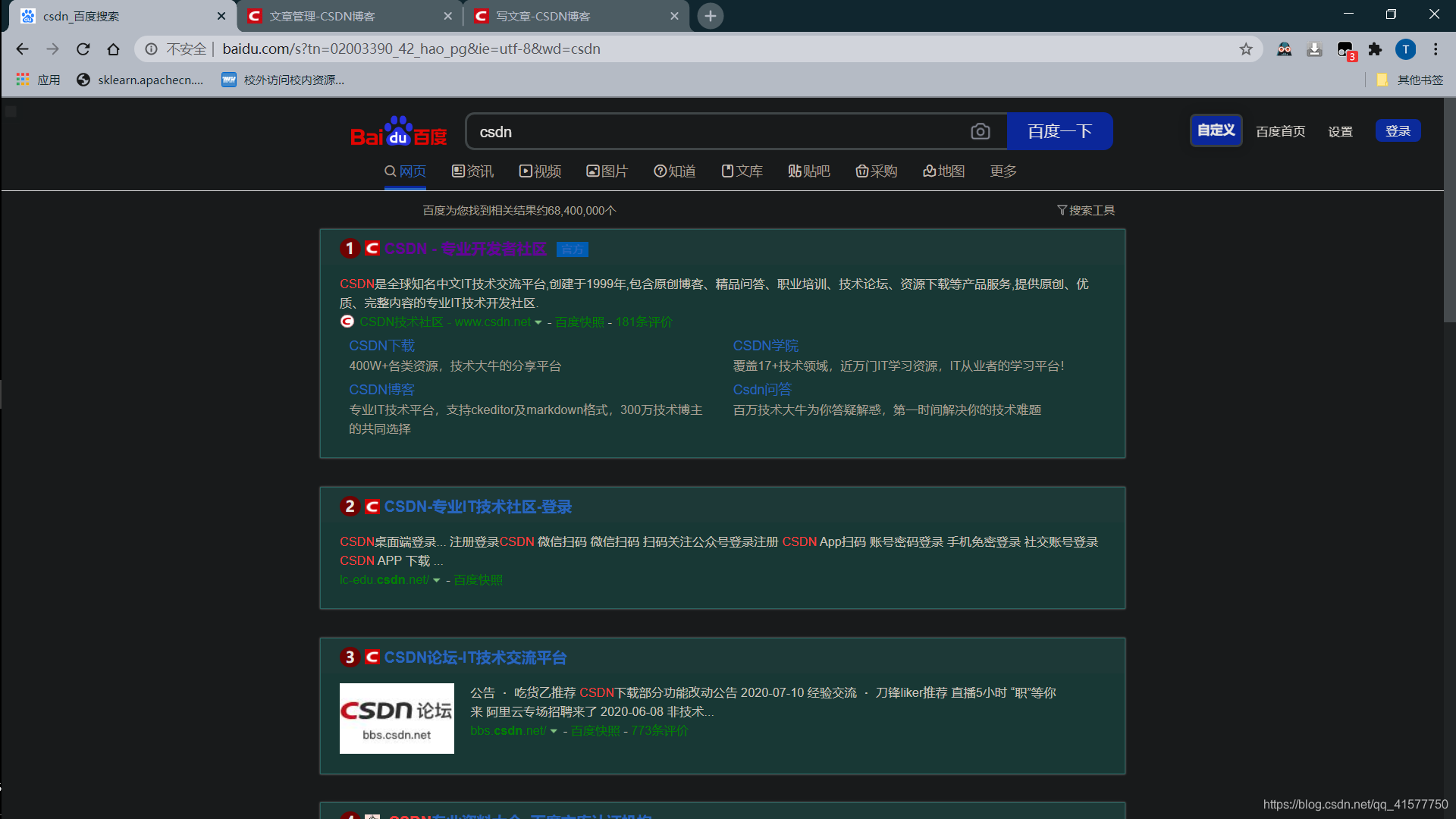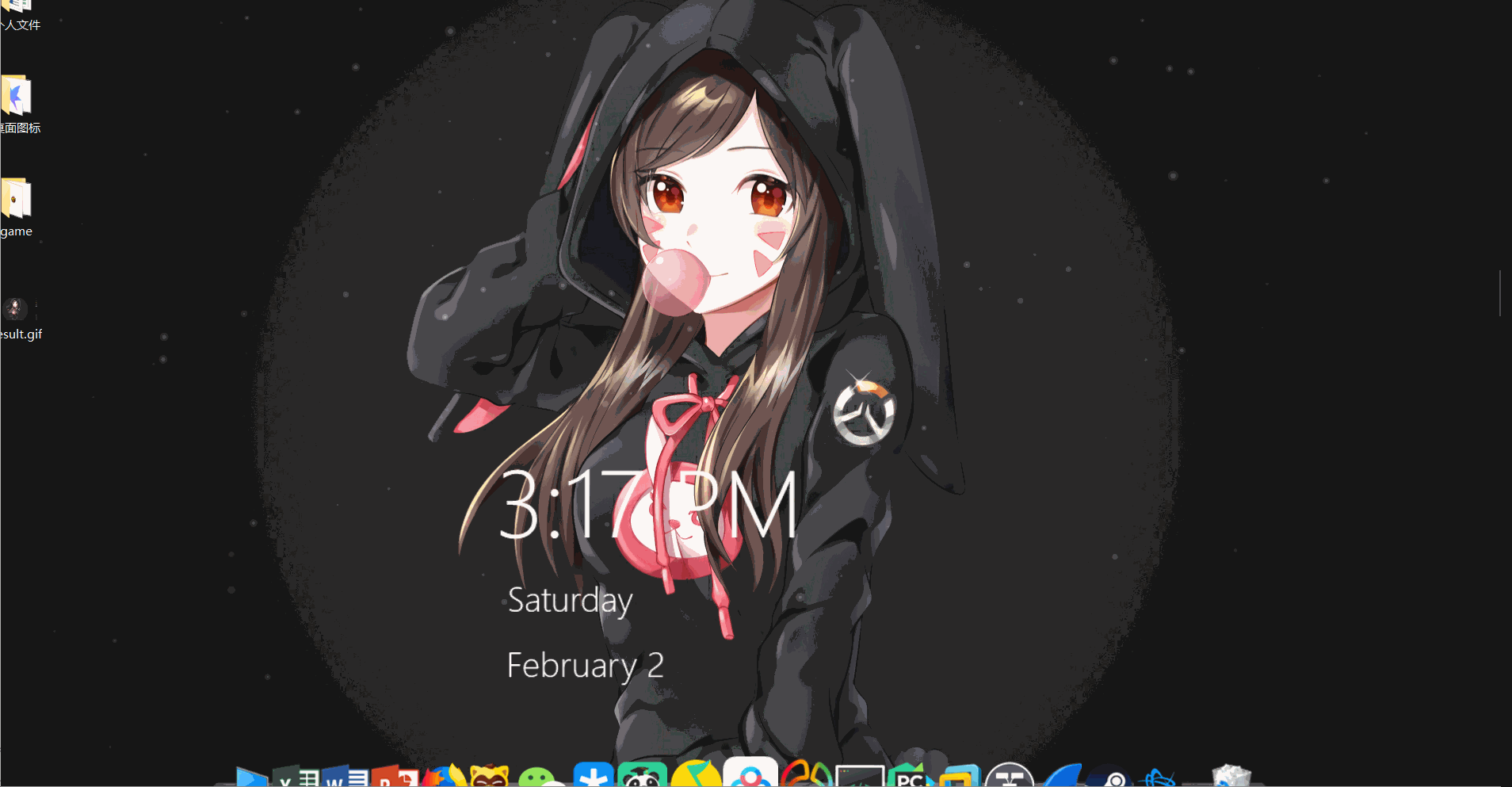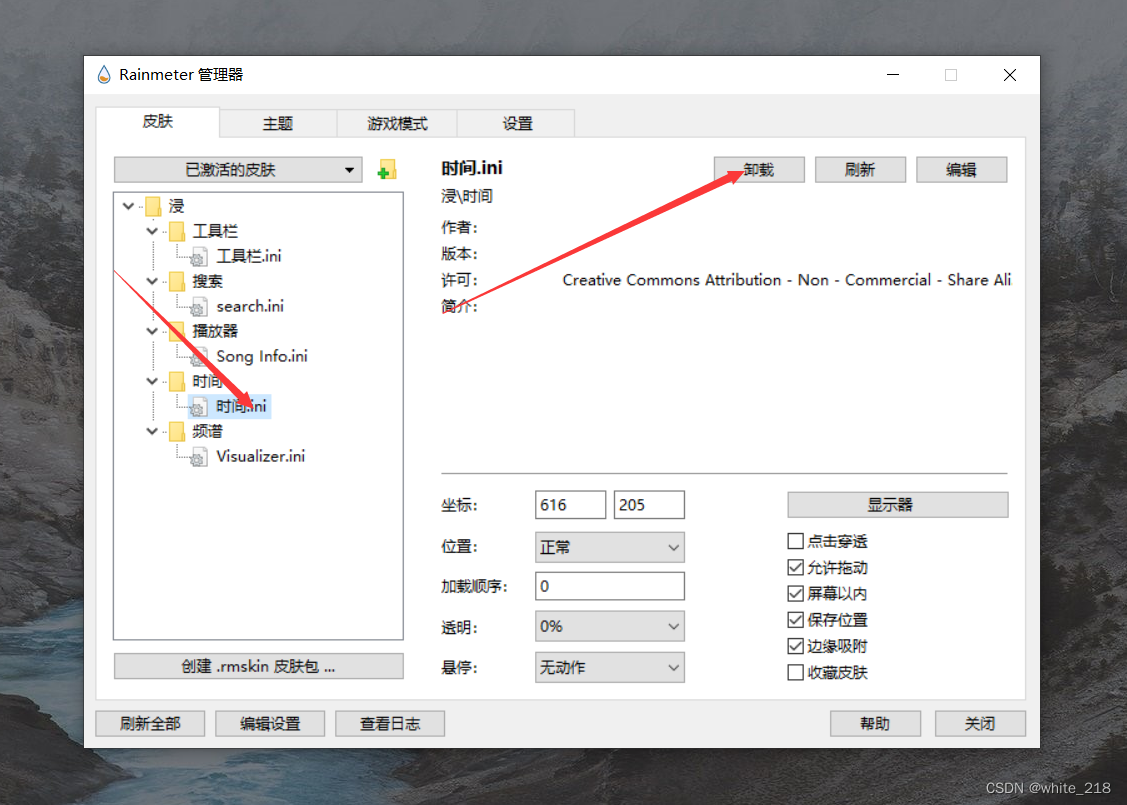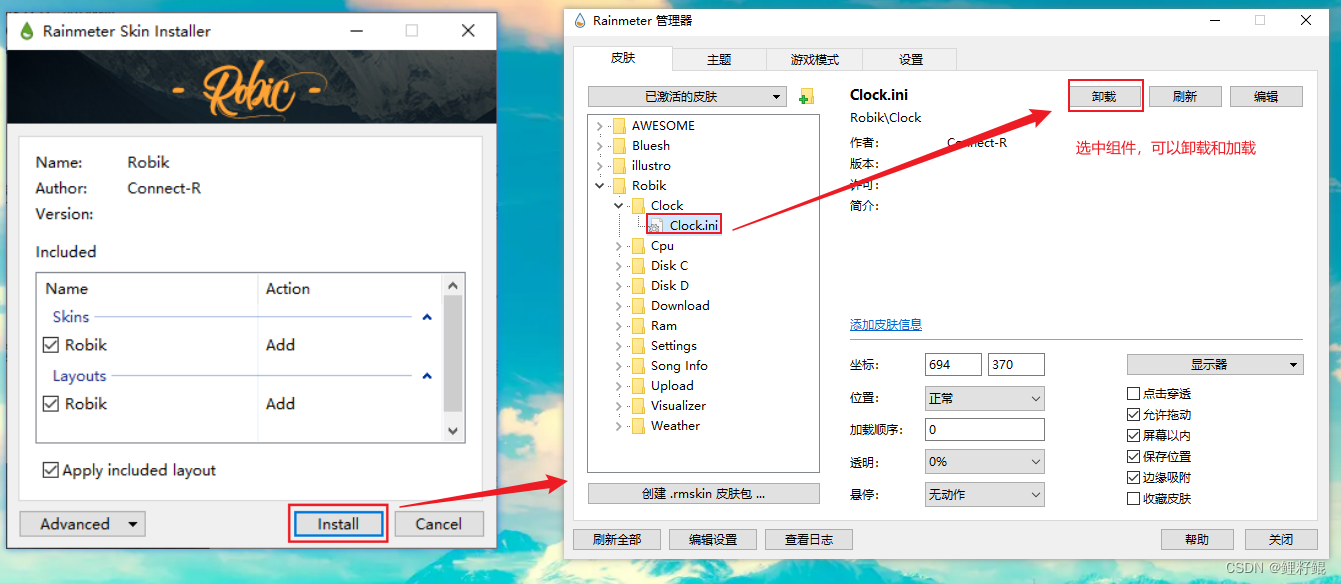生命在于折腾,一个简洁清爽的界面可以让人心情愉悦,整理分享一下我的Win10桌面美化历程,先上效果图:
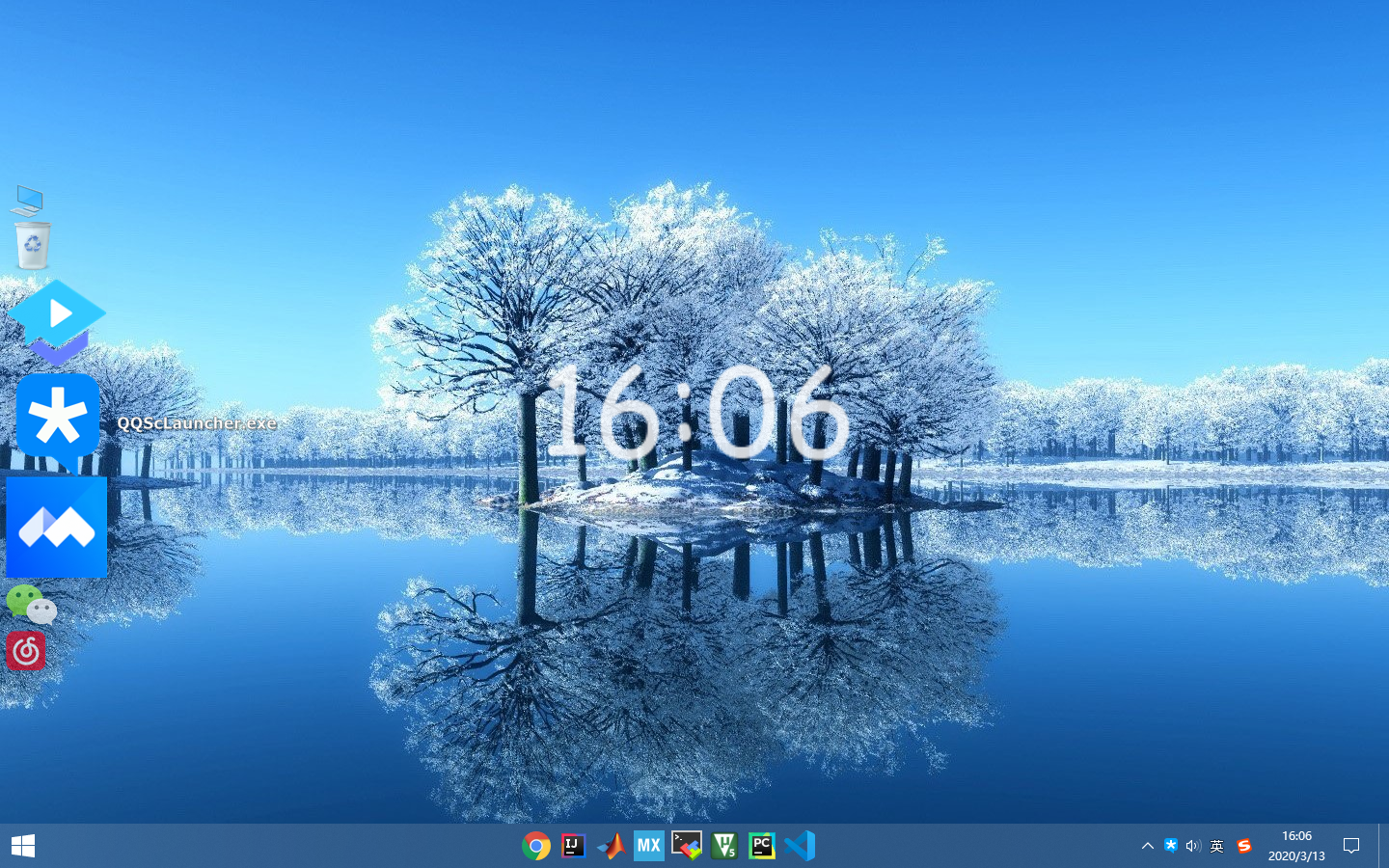
首先得准备一张好看的壁纸,文中涉及到的图片,软件已经全部打包,下载链接在文末。
1. 桌面数字时钟
Digital Clock 4 是一个桌面数字时钟开源项目,运行安装程序之后,就会默认安装到如下的路径:
C:\ProgramData\Microsoft\Windows\Start Menu\Programs\Digital Clock
进入目录进行该程序,即可在桌面看到时钟显示,它支持在桌面的左上、左下、右上、右下、顶部居中、底部居中、居中等9个位置显示:
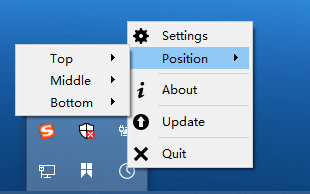
并且自带很多风格:


在设置页面可以设置:

2. 任务栏透明处理
StartIsBack++ 可以给 Windows 10 添加上完美的开始菜单,其功能和外观与 Windows 7 中的开始菜单一样,也支持用户自定义去的修改设置,可以更改开始菜单及开始按钮的外观、样式及风格等。
运行startlsback++安装包,为当前用户安装:

设置外观:

然后就可以看到任务栏变为透明,其颜色随壁纸而定,开始菜单也换为了设置的风格,并且颜色为透明,和壁纸颜色一致:
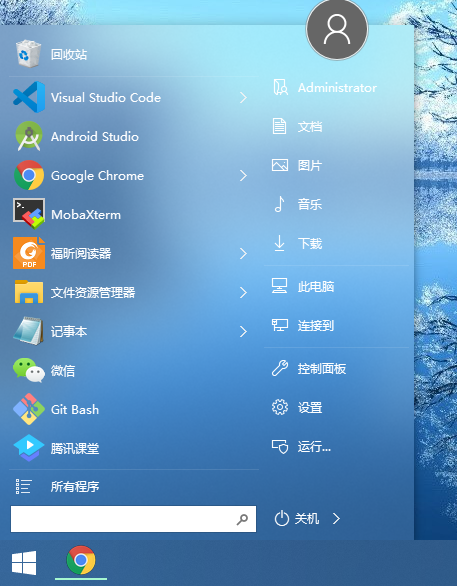
3. 悬浮侧边栏
这个使用的是 RocketDock,可以设置悬浮栏位置,可以自己添加删除其中的图标,还可以自动隐藏,效果非常棒:

安装之后在悬浮窗右键,选择程序设置:
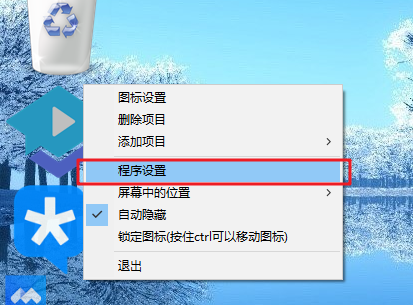
可以进行一些个人喜好的设置:

同样,也可以添加和删除其中的图标,添加的时候选择软件的快捷方式文件即可:
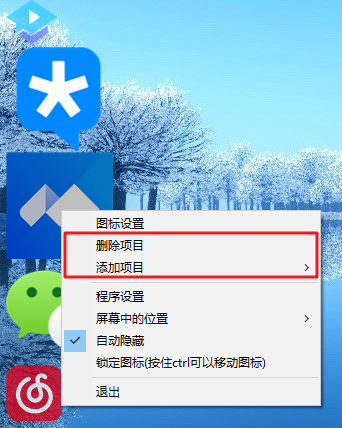
4. 底部任务栏居中图标
这个可以利用软件,不过比较麻烦,可以直接来个骚操作,不用任何软件。
首先按下win+q,搜索字符映射表,选择空白字符并复制:

然后在C盘新建一个文件夹,在文件名中粘贴刚刚复制的空白字符:

将软件的快捷方式图标都复制到这里面:
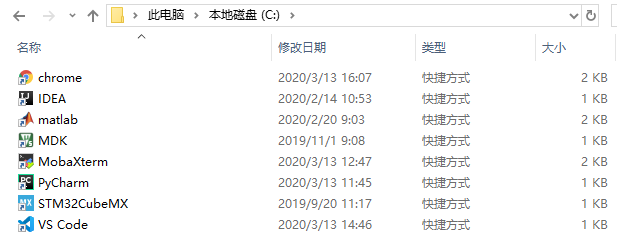
然后在任务栏右键,选择工具栏->新建工具栏:
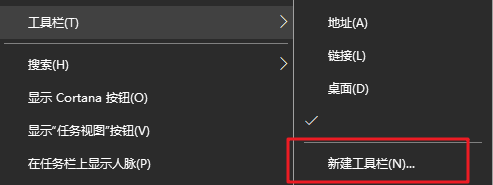
选择刚刚创建的空白文件夹:
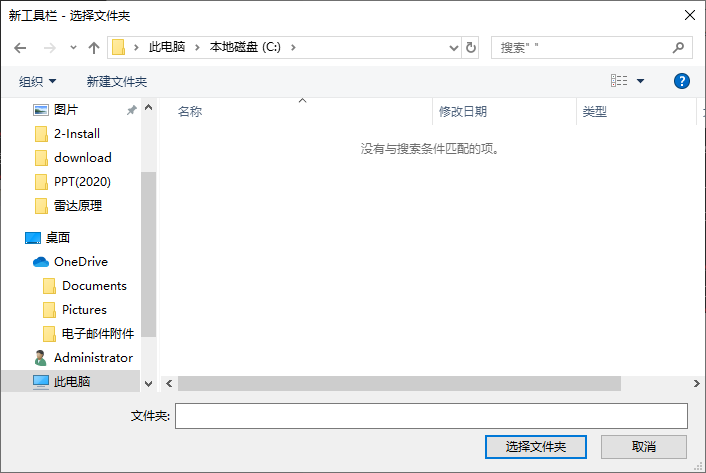
选择之后任务栏就出现了这些图标,在任务栏右键将锁定任务栏前面的对勾取消,再次右键:
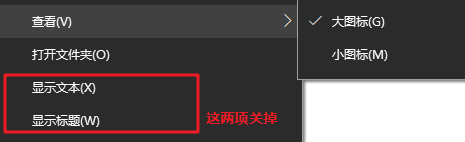
接着就可以看到软件图标的显示了:
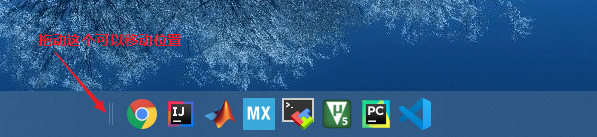
移动的中间之后,在任务栏右键,选上锁定任务栏,大功告成!
最后放上我打包的这几个小工具:

下载链接:https://c-t.work/s/ba6b5963f83641
接收更多精彩文章及资源推送,欢迎订阅我的微信公众号:『mculover666』。